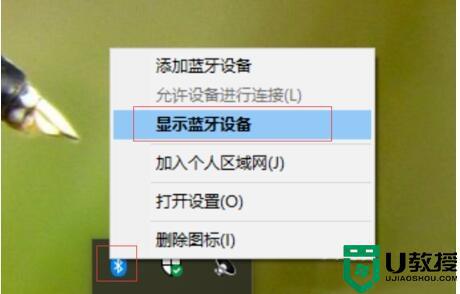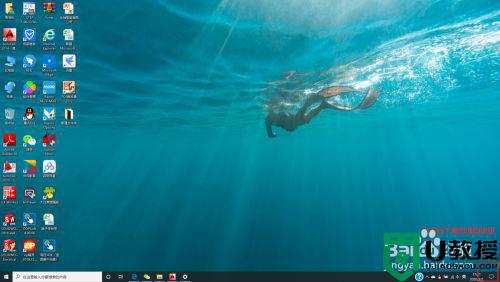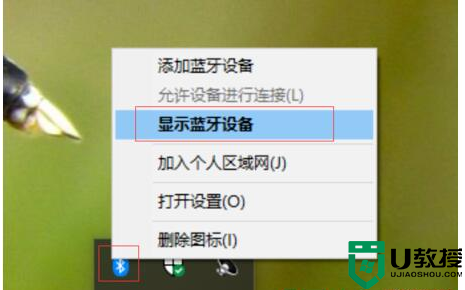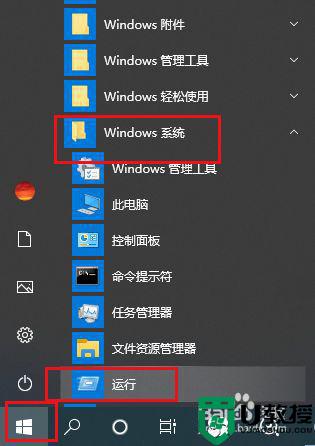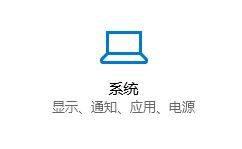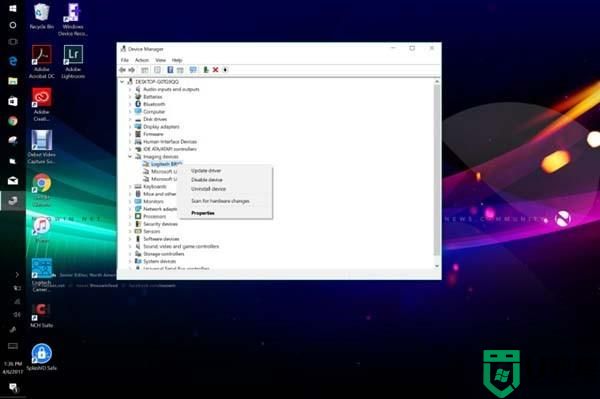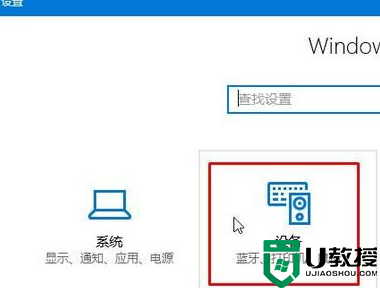罗技k480键盘怎么链接win10笔记本电脑 罗技键盘k480怎么连接电脑win10
时间:2022-03-15作者:xinxin
大多用户在使用win10笔记本电脑的时候,由于不习惯电脑自带的键盘设备,操作游戏很是不方便,因此往往会选择外接键盘设备,有些用户会入手罗技键盘k480蓝牙键盘,可是罗技k480键盘怎么链接win10笔记本电脑呢?接下来小编就来教大家罗技键盘k480连接电脑win10详细步骤。
推荐下载:windows10 ghost
具体方法:
1、按下蓝牙键盘的F2,当连续闪烁时表示开始连接;

2、点击电脑右下角,找到蓝牙;
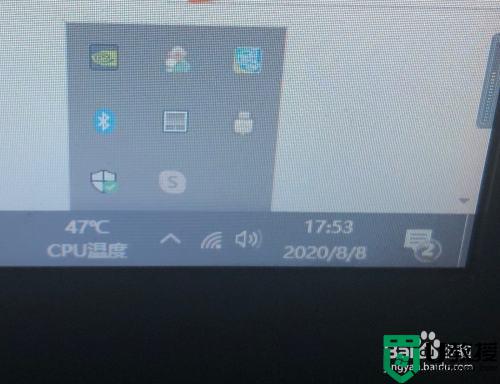
3、右击点击添加蓝牙设备;
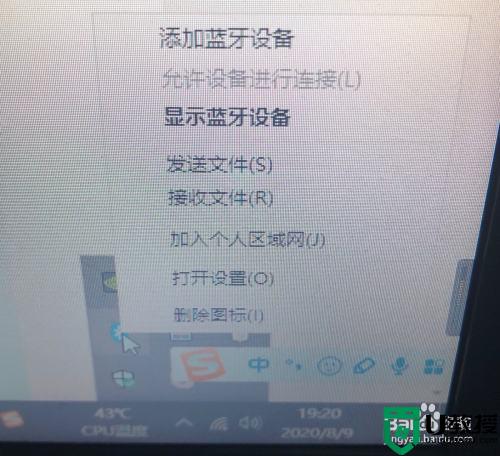
4、电脑上出现匹配码时,在键盘上输入;
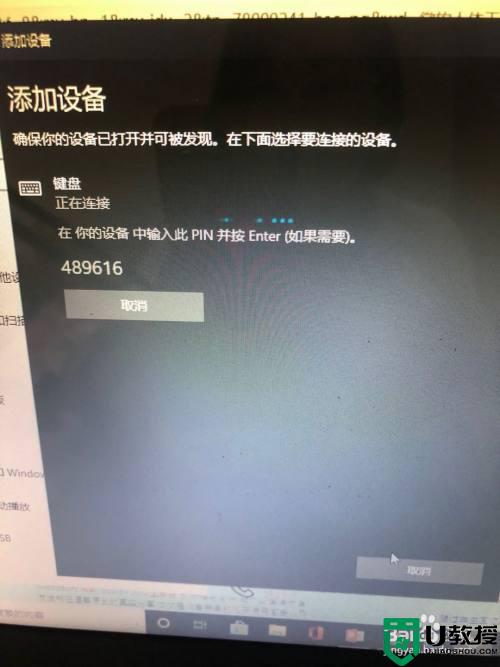
5、点击鼠标、键盘和笔;
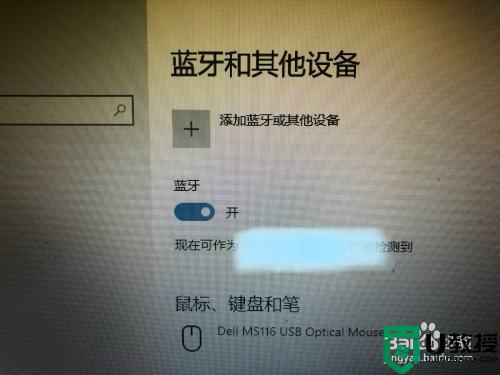
6、匹配成功后就是这样,就可以使用啦。
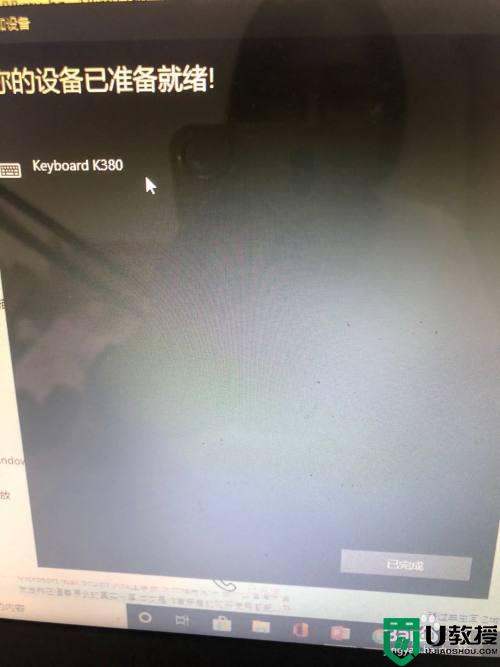
上述就是关于罗技键盘k480连接电脑win10详细步骤了,还有不清楚的用户就可以参考一下小编的步骤进行操作,希望能够对大家有所帮助。